Skelbimas
„Raspberry Pi“ lankstumas nežino ribų, ir, kai jūs manote, kad pasiekėte viską, kas įmanoma, ateina kažkas kitas. Tai gali būti jūsų ar kažkieno kilusios puikios idėjos dėka arba įkvėpti ką tik išleisto įrenginio išplėtimo aparatūros.
Vienas pirmųjų plėtinius, kuriuos turėtumėte įsigyti „Raspberry Pi“ Penki puikūs aviečių Pi išsiplėtimai, kurie daro jį dar naudingesnįJūsų aviečių pi yra universalus ir kartais nuostabus, bet ar jūs išnaudojate visą tos mažos dėžutės galią? Įjunkite savo Pi su šiais 5 išplėtimais! Skaityti daugiau yra fotoaparato modulis. Su tam skirta jungtimi fotoaparatą galima naudoti atliekant įvairias užduotis. Pažvelkime į juos.
Pirma: įjunkite kamerą
Pradėkite įsitikinę, kad „Raspberry Pi“ kamerą prijungėte prie mini kompiuterio. Tada įkraukite įrenginį ir prisijunkite (manome, kad naudojate numatytoji „Raspberry Pi“ OS, „Raspbian“ Optimizuokite savo aviečių Pi galią naudodami „Raspbian“Kaip tinka žmogui, kurio rankose yra per daug technologijų, aš neseniai žaidžiau su savo „Raspberry Pi“, sukonfigūravau įrenginį taip, kad jis veiktų kuo geriau. Jis toliau vykdomas kaip ... Skaityti daugiau ). Komandinėje eilutėje įveskite
sudo raspi-configMeniu pasirinkite Įgalinti kamerą.

Iš čia pasirinkite Įgalinti, tada Baigti ir Taip perkrauti.
Nufotografuoti
Kai jūsų Pi iš naujo paleidžiama, prisijunkite dar kartą ir, kai reikia, įveskite
„raspistill“ - vaizdas.jpgTai užfiksuos jūsų pirmąjį vaizdą, kurį galėsite peržiūrėti GUI. Jei dar nenaudojate terminalo iš GUI, turėtumėte pereiti prie to naudodami komandą
startxVėlesnes komandas galima paleisti terminale, o rezultatus patikrinti „Raspbian“ failų tvarkyklėje. Naudodamiesi šia komanda, galite padaryti tiek nuotraukų, kiek jums patinka, nors atminkite, kad failo vardas, paveikslėlį.jpg, turėsite pakeisti kiekvieną komandos kartojimą, kad neperrašytumėte ankstesnis vaizdas.
Pabandykime šiek tiek pažengti ir liepkime „Pi“ nufotografuoti nustatytą laiką paspaudus vieną mygtuką.
Pradėkite diegdami fotoaparato „Python“ palaikymą.
sudo apt-get install python-picamera python3-picameraKai baigsite, įveskite
sudo tuščiąja eiga &Tai paleis Python aplinką. „Python“ reguliariai pasirodo „Raspberry Pi“ vadovėliuose ir yra stebėtinai lengvai suprantama kalba. Norėdami gauti daugiau pagalbos šioje srityje, siūlome apsilankyti mūsų svetainėje penkios geriausios Python mokymosi svetainės 5 geriausios svetainės, skirtos mokytis „Python“ programavimoNorite išmokti Python programavimo? Čia yra geriausi būdai išmokti Python internete, daugelis iš jų yra visiškai nemokami. Skaityti daugiau , ir apsilankykite Lynda.com, jei jus domina jūsų „Python“ įgūdžių tobulinimas toliau.
Eiti į Failas> Naujas langas norėdami atidaryti teksto rengyklę ir įveskite šį kodą:
importo laikas importo picamera su picamera. „PiCamera“ () kaip kamera: camera.start_preview () time.sleep (0) camera.capture ('/ home / pi / Desktop / image.jpg') camera.stop_preview ()Naudokite Failas> Išsaugoti norėdami išsaugoti savo darbą, pavadindami jį panašiu į timedsnap.py. Kai būsite pasirengę paleisti scenarijų, eikite į Vykdyti> Vykdyti modulį, arba tiesiog bakstelėkite F5.
Mes galime naudoti tą patį scenarijų - su tam tikromis modifikacijomis - naudoti „Raspberry Pi“ fotoaparato modulį kitiems projektams.
„PiCamera“ su laikmačiu

Tas pats scenarijus gali būti pakartotinai panaudotas mažu įgnybimu, kad būtų sukurta fotoaparatas su laiko skaičiavimu. Tai didžiulė nauda bet kokiems „selfie“ apsėstiems snaiperiams. Pažiūrėkime, tai yra „Raspberry Pi“, todėl tikriausiai galite rasti būdą, kaip pritvirtinti dėklą ir fotoaparatą ant asmenukio lipduko ir išeiti į jį viešai.
Norėdami pridėti 5 sekundžių atgalinę atskaitą, pakeiskite eilutę
laikas miego (0)į
laikas.miegoti (5)Baigę nepamirškite išsaugoti ir paspauskite F5, kad pradėtumėte atgalinę atskaitą. Sakyk sūris!"
Įrašykite vaizdo įrašą naudodami „Raspberry Pi“ kamerą
Fotografuoti yra vienas dalykas, o kaip su video? Kaip ir naudodamiesi išmaniojo telefono kamera arba standartine darbalaukio kamera (kuri iš esmės yra „Pi“ kamera), tiesiog be korpuso, galite įrašyti ir vaizdo įrašą.
Komandinėje eilutėje modifikuokite scenarijų taip:
importo laikas importo picamera su picamera. „PiCamera“ () kaip kamera: camera.start_preview () camera.start_recording ('/ home / pi / Desktop / video.h264') time.sleep (30) camera.stop_recording () camera.stop_preview ()Pastebėsite, kad aš nustatiau laikas.miegoti () reikšmė iki 30, tai reiškia, kad scenarijus pradės įrašymą, palaukite 30 sekundžių, tada sustokite. Išsaugokite šį scenarijų kaip videokamera.pyir paspauskite F5, kad paleistumėte.
Atkreipkite dėmesį į tai, kad naudojate camera.start_recording () funkcija. Tai išsaugo filmuotą medžiagą kaip failą video.h264, didelės raiškos vaizdo klipas, kurį galite atidaryti iš „Raspbian“ darbalaukio. Geriausias būdas tai padaryti yra naršymas darbalaukio aplanke (arba bet kuriame kitame faile, kurį pasirinkote aukščiau esančiame scenarijuje, paspauskite F4, norėdami atidaryti terminalą ir įveskite
„omxplayer“ video.h264Pridėkite tinkamą „Raspberry Pi“ bateriją ir ekraną, o jūs turite kompaktinę vaizdo kamerą!
Laiko fotografija
Laiko fotografija 4 būdai, kaip padaryti vaizdo įrašus, pavėluotus„The time-lapse“ vaizdo įrašai yra vieni mėgstamiausių mano žiūrimų vaizdo įrašų. Jie tiesiog yra tokie žavūs, nesvarbu, ar vaizdo įraše parodytas laiko praleidimas dykumoje, ar eskizo kūrėjo darbo eiga. Yra tiesiog kažkas ... Skaityti daugiau per pastaruosius kelerius metus sprogus išmaniųjų telefonų kameroms, populiarumas padidėjo ir tai, kas kadaise buvo specialiųjų fotografų provincija, pasiekiama beveik visiems.
Akivaizdu, kad tokio tipo fotografavimui naudojamas išmanusis telefonas; tai užima daug laiko ir yra šaltinis, kurio jums gali prireikti, taip pat skambinant ir priimant telefono skambučius. Raspberry Pi su pritvirtinta kamera yra gera alternatyva ir su akumuliatoriumi pritvirtinta skardine įrodyti, kad tokia pat nešiojama ir universali kaip „Android“ ar „iPhone“ programa, ir yra prasmingesnė nei vien tik naudojimas tavo „Pi“ kaip DSLR paleidiklis Kaip užfiksuoti greito fotografavimo laiką naudojant „Raspberry Pi“ ir DSLR ar USB kamerąFotografavimas pagal laiko tarpą gali suteikti jums supratimo, kaip pasaulis veikia makroskopiniu lygmeniu, nieko daugiau, nei įprasta įprastam žmogaus laiko laikui. Skaityti daugiau .
Prieš tęsdami, įdiekite „ffmpeg“:
sudo apt-get install ffmpegTada naudokite šį Python scenarijų, kad užfiksuotumėte laiko intervalo vaizdus:
importavimo laikas „picamera“ importavimo laikas VIDEO_DAYS = 1 FRAMES_PER_HOUR = 60 FRAMES = FRAMES_PER_HOUR * 24 * VIDEO_DAYS def capture_frame (frame): su picamera. „PiCamera“ () kaip „cam“: „time.sleep“ (2) „cam.capture“ („/ home / pi / Desktop / frame% 03d.jpg“% frame) # Fotografuokite kadrus diapazone (Rėmeliai): # Atkreipkite dėmesį į laiką iki fotografavimo pradžios = time.time () capture_frame (frame) # Palaukite kito gaudyti. Atminkite, kad # skaičiuodami uždelsimo laiką miego metu atsižvelgiame į # vaizdo užfiksavimo laiką (int (60 * 60 / FRAMES_PER_HOUR) - (time.time () - start))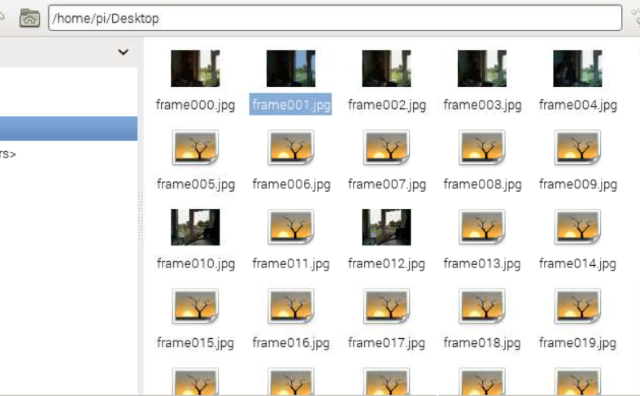
Su šiuo scenarijumi sukūrėte vaizdų, įrašytų per 60 minučių, kolekciją. Norėdami peržiūrėti vaizdus kaip filmą, sudarykite juos taip:
ffmpeg -y -f image2 -i /home/pi/Desktop/frame%03d.jpg -r 24 -vcodec libx264 -profilis aukštas - lėtas /home/pi/Desktop/timelapse.mp4Galite paleisti vaizdo įrašą savo „Raspberry Pi“ su komanda „Terminal“:
„omxplayer“ timelapse.mp4Tada vaizdo įrašas bus rodomas per visą ekraną. Tai gali atrodyti maždaug taip ...
„Raspberry Pi“ apsaugos kamera
Anksčiau tyrėme, kaip sukurti internetinę internetinę kamerą apsaugos sistema su savo „Raspberry Pi“ Sukurkite „Motion Capture“ apsaugos sistemą naudodami „Raspberry Pi“Iš daugelio projektų, kuriuos galite sukurti naudodamiesi „Raspberry Pi“, vienas įdomiausių ir nuolat naudingiausių yra judesių fiksavimo apsaugos sistema. Skaityti daugiau , su samouczku, kuris anksčiau buvo plačiai prieinamas specialiai „Pi“ skirta kamera. Nuo to laiko viskas, žinoma, pasikeitė, tačiau jūs galite naudoti tuos pačius principus ir programinę įrangą, kad Pi pakeistumėte kur kas kompaktiškesniu apsaugos kameros sprendimu. Teoriškai, naudodamiesi viena ar daugiau „Raspberry Pi“ apsaugos kamerų, galite stebėti atvykimą ir išėjimą iš namų už mažiau nei 100 USD.
Mes jums suteikėme penkis „Raspberry Pi“ fotoaparato modulio naudojimo būdus, tačiau manome, kad galbūt galėsite įtraukti į sąrašą. Kaip jūs naudojate savo? Papasakok mums komentaruose.
Christianas Cawley yra „Linux“, „pasidaryk pats“, programavimo ir techninių paaiškinimų saugumo, redaktoriaus pavaduotojas. Jis taip pat kuria „The Really Useful Podcast“ ir turi didelę patirtį palaikant darbalaukį ir programinę įrangą. Žurnalo „Linux Format“ bendradarbis Christianas yra „Raspberry Pi“ gamintojas, „Lego“ mėgėjas ir retro žaidimų gerbėjas.